Treiber, auch als Treiber bezeichnet, sind kleine Softwareteile, die für das ordnungsgemäße Funktionieren von sehr wichtig sind Geräte in Windows . Daher können die daraus abgeleiteten Probleme zu ernsthaften Kopfschmerzen führen, wie z. B. dem Drucker.
Dies kann beispielsweise mit dem Drucker angegeben werden Treiber , wie wir sagen, ein Gerät, das wir normalerweise auf die eine oder andere Weise mit dem PC verbunden haben. Tatsächlich haben die von diesen spezifischen Treibern abgeleiteten Fehler lange Zeit nicht aufgehört aufzutreten. Dabei ist zu berücksichtigen, dass Drucker in bestimmten Umgebungen weit verbreitete Elemente sind. Natürlich, wann Wenn ein Fehler dieser Art auftritt, können die gesendeten Dokumente nicht gedruckt werden.

Druckerfehler in Windows mit sehr häufig
In der Tat ist einer der häufigsten Fehler, den wir hier finden, der, der in sagt Windows 10 dass der Druckertreiber nicht verfügbar ist. Aus all diesen Gründen werden wir in denselben Zeilen einige Lösungen sehen, die uns bei der Lösung dieses Problems helfen. Zunächst müssen wir natürlich bedenken, dass viele der Lösungen, über die wir sprechen werden, nur funktionieren, wenn wir sie haben Administratorrechte in Windows.
Probleme mit dem Druckertreiber
Wenn wir den oben genannten Fehler mit dem Druckertreiber im Betriebssystem feststellen, sollten wir ihn zunächst neu installieren. Hierzu haben wir die Möglichkeit, den Treiber von der Website des Geräteherstellers zu installieren oder den Geräte-Manager zu verwenden. Wir greifen darauf zu, indem wir den Befehl eingeben devmgmt.msc im Feld Win + R ausführen.
Hier suchen wir nach dem Druckerwarteschlange Suchen Sie den gewünschten Drucker und wählen Sie mit der rechten Schaltfläche Deinstallieren. Dann starten wir den Computer neu. Danach versucht Windows, den Treiber neu zu installieren. Auf diese Weise sehen wir, dass der Windows-Update-Dienst nach einem offiziellen Treiber sucht, der installiert werden kann.
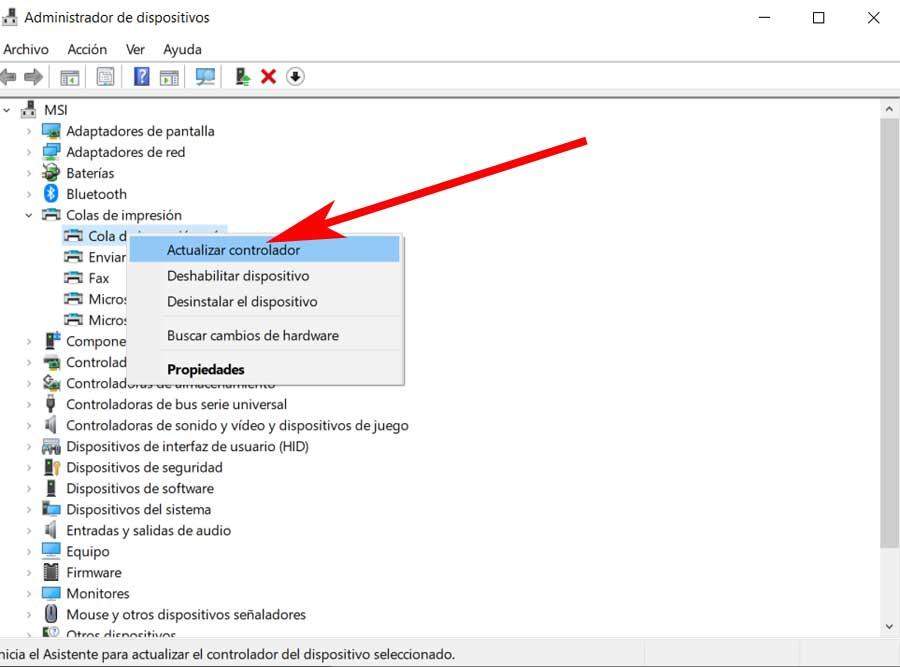
Wir können auch versuchen, den Treiber von zu verwenden Microsoft selbst sprechen wir über den generischen Druckertreiber. Tatsächlich kann dies eine sehr effektive Lösung sein, da diese Treiber von Microsoft angeboten werden, falls keine offiziellen Treiber verfügbar sind. Wir gehen zurück zu Geräte-Manager und suchen Sie den Drucker wie zuvor. Dann klicken wir mit der rechten Maustaste auf den Eintrag und wählen Treiber aktualisieren. Wir tun dies jetzt manuell, um auswählen zu können. Lassen Sie mich aus einer Liste der auf meinem Computer verfügbaren Treiber auswählen und mich für das Generikum entscheiden.
Blockieren der Windows-Firewall
Aber wenn das nicht funktioniert und wir eine haben Netzwerkdrucker kann das Gerät durch die blockiert werden Firewall . Möglicherweise ist die IP-Adresse des Druckers die Ursache für den Fehler. Als erstes müssen wir die IP des Druckers ermitteln und dann auf die Windows-Firewall zugreifen. Wir tun dies unter Einstellungen / Update und Sicherheit / Windows-Sicherheit. Somit haben wir bereits Zugriff auf die Firewall und Netzwerk Schutzabschnitt. Dann können wir überprüfen, ob der vom Drucker verwendete Port oder die IP hier blockiert wurde.
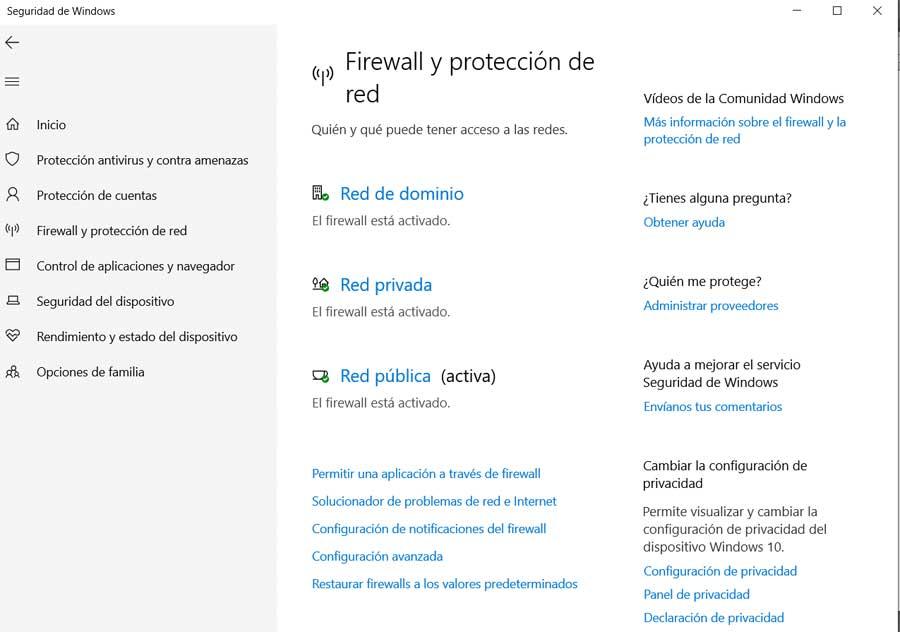
Eine weitere mögliche Ursache für Druckfehler
Auf der anderen Seite werden wir Ihnen sagen, dass es auch sein kann, dass wir versuchen, einen alten Drucker zu betreiben, den wir gespeichert haben. Wenn also das Problem genau darin liegt, in Windows 10 Wir können Folgendes tun. Als erstes müssen wir über Win + I auf den Abschnitt Konfiguration zugreifen. Danach gehen wir zu Geräte / Drucker und Scanner, wo wir auf Drucker oder Scanner hinzufügen klicken.
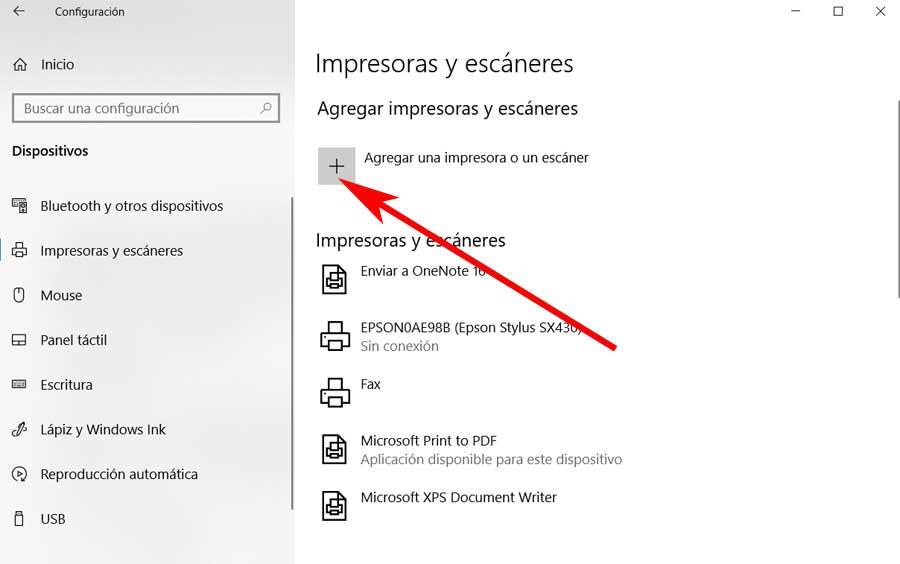
Wenn auf dem Bildschirm die Meldung angezeigt wird, dass der gewünschte Drucker nicht in der Liste enthalten ist, klicken wir darauf. Im nächsten Fenster sehen wir bereits eine der Optionen, die besagt, dass mein Drucker etwas älter ist. Hilf mir, sie zu finden. Wie Sie sich vorstellen können, ist dies sehr hilfreich bei der Suche nach älteren für in dieser Hinsicht.
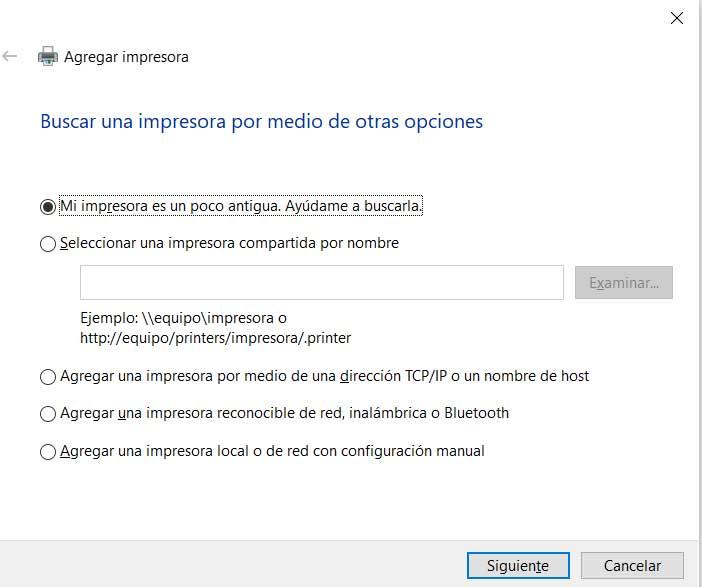
Dabei ist zu berücksichtigen, dass Microsoft selbst eine sehr große Datenbank mit Treibern unterhält. Dies geschieht über den Update-Service, den das Betriebssystem selbst implementiert. Daher und dank alledem haben wir die Möglichkeit, etwas ältere Geräte in der neuesten Version desselben Systems zu verwenden. Darüber hinaus gilt dies nicht nur für die Drucker, mit denen wir uns gerade befassen, sondern auch für viele andere kompatible Drucker Low-Level-Lichtlaser .
